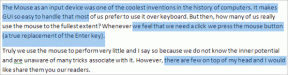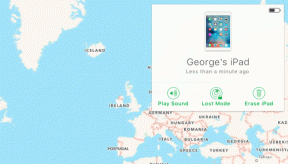10 Gmail-Tipps und Tricks für Android zur Verbesserung Ihres E-Mail-Spiels
Verschiedenes / / November 29, 2021
Es versteht sich von selbst, dass es ein wesentlicher Bestandteil unseres persönlichen und beruflichen Lebens ist, den Überblick über E-Mails zu behalten. Dies wird jedoch – leichter gesagt als getan – mit der Zeit schwierig – insbesondere bei Telefonen – angesichts der geringen Fläche und der etwas eingeschränkten Möglichkeiten auf dem Gmail-Android-App.

Dies sollte Sie jedoch nicht davon abhalten, das Beste aus Ihrem Smartphone und der Gmail-App herauszuholen, da sie auch eine erstaunliche Reihe von Funktionen bietet, die Sie anpassen können, um Ihr E-Mail-Spiel zu verbessern.
1. Automatischer Vorlauf
Sie haben viele ungelesene E-Mails? Sortieren Sie sie einfach mit dem Automatischer Vorlauf Besonderheit.

Erhältlich unter Allgemeine Einstellungen, diese raffinierte Funktion führt Sie zur nächsten E-Mail, sobald Sie die angezeigte archiviert oder gelöscht haben, und erspart Ihnen die Qual, zurückzugehen und eine neue E-Mail zu öffnen.
Um dies zu aktivieren, müssen Sie nur zwischen wählen Neuere Ältere, und Gesprächsliste.
2. Weitere Etiketten
Das versteht sich von selbst Etiketten hilf uns uns zu verbessern Produktivität bei Google Mail. Je mehr Labels, desto einfacher ist es, E-Mails zu verwalten.
Egal, ob es sich um einen Newsletter oder einige Projekte handelt, alles, was Sie tun müssen, ist ein Label zu erstellen und die App für Sie zaubern zu lassen.

Das Erstellen eines Labels ist immer noch ein Luxus, der nur auf dem Desktop genossen werden kann. Die Android-App bietet Ihnen jedoch die Möglichkeit, diese E-Mails besser zu verwalten.
Wenn Sie eine Reihe von E-Mails finden, die in eine bestimmte Kategorie passen, genügt ein Tippen auf das Drei-Punkte-Menü (Hamburger-Symbol), um eine neue E-Mail an das dafür vorgesehene Label zu verschieben.
3. Intelligent suchen
Angenommen, Sie sind gerade von einem langen Urlaub zurückgekehrt und haben Ihr Google Mail nach etwa einer Woche geöffnet. Hunderte von E-Mails werden Ihren Posteingang sofort überfluten und Ihr Leben zu einem völligen Elend machen.
In einem solchen Fall ist die konventionelle Suchmethode wird nicht nützlich sein, um die richtige E-Mail zur richtigen Zeit zu finden.

Die gute Nachricht ist, dass Sie mit Gmail wie Google eine Reihe von Suchkennungen verwenden können, um Ihr Postfach zu durchsuchen.
Ob Suche nach einem Thema oder einem bestimmten Zeitrahmen – alles ist machbar.
Wenn Sie also nach einem Thema oder nach einem bestimmten Zeitrahmen suchen möchten, müssen Sie nur einige Suchparameter eingeben, wie z Gegenstand: oder älter als: und Gmail ruft Ihre E-Mails zu diesem Thema oder nur aus diesem Zeitraum ab.

Schneller Tipp: Sie können sogar nach jedem Namen suchen, der in einer E-Mail auf CC gesetzt wurde, indem Sie tippen cc: in der Suchleiste gefolgt von der E-Mail-ID.
4. Ändern Sie die Standardaktion
Gmail bietet am Ende jeder E-Mail eine intelligente Option, mit der Sie wählen können, ob Sie Antwort oder zu Allen antworten.
Wenn Sie sich also häufig am Empfänger von E-Mails befinden, die eine Mini-Armee in der Zu Liste, die Standardeinstellung Allen antworten Option ist die beste Wahl.

Auch dies finden Sie in der Allgemeine Einstellungen Speisekarte. Alles, was Sie tun müssen, ist auf das zu tippen Antwort Symbol und die Aufgabe, die Mini-Armee von Empfängern einzubinden, wird von Gmail übernommen.
5. Erstellen Sie eine mehrzeilige Signatur
Signatur ist ein Element, das wir nicht allzu oft ändern. Wir möchten jedoch auch, dass sich unsere Mail-Signatur abhebt. Zum Glück können Sie mit Gmail mehrzeilige Signaturen in der App erstellen.

Geh 'rüber zu Einstellungen, wählen Sie ein Postfach und tippen Sie auf Unterschriften. Schreiben Sie danach Ihre Anmeldeinformationen und klicken Sie auf Eintreten wenn Sie eine neue Zeile hinzufügen möchten. Ab sofort enthält die Gmail-App auf Android keine Bilder oder HTML-Tags.
6. Priorität ist der Schlüssel
Eine weitere coole Möglichkeit, E-Mails zu filtern, ist die Bevorzugter Posteingang Besonderheit. Die Funktion – verfügbar in den Postfacheinstellungen – zeigt nur die E-Mails an, die die App für Sie als wichtig erachtet.

Alle diese E-Mails werden von einem gelben. begleitet Wichtigkeitsmarkierung. Die App ermittelt eine wichtige E-Mail abhängig vom Empfänger, der Häufigkeit der E-Mails und den E-Mails, die Sie regelmäßig öffnen.

Es ist nicht so perfekt wie das Fokussierter Posteingang von Windows 10 Mail. Am Ende des Tages hilft es Ihnen jedoch, Ihre Mailbox richtig einzurichten.
7. Vor dem Löschen/Archivieren fragen
Dies ist eine kleine, aber sehr nützliche Einstellung. Um sicherzustellen, dass Sie keine E-Mails versehentlich löschen, Vor dem Löschen fragen checkbox lässt keine E-Mails ohne Ihre Bestätigung Ihren Posteingang verlassen.

Um dies zu aktivieren, gehen Sie zu Einstellungen > Allgemeine Einstellungen, Scrollen Sie nach unten und markieren Sie die Kästchen neben den Optionen, um sie zu aktivieren.
Notiz: Dieser Trick funktioniert nur bei Aktionen, die durch Tippen auf die Schaltflächen in der oberen rechten Ecke ausgeführt werden, und nicht bei Archivierungs-/Löschen-Gesten.
8. Schreiben vom Startbildschirm
Es versteht sich von selbst, dass ein paar eingesparte Sekunden in dieser schnelllebigen Welt ein paar Sekunden verdient sind. Zum Glück bietet Gmail eine Reihe von Optionen, mit denen Sie viel Zeit sparen können.

Bemerkenswert unter diesen Funktionen sind die Optionen für langes Drücken. Wenn Sie direkt von Ihrem Startbildschirm aus eine E-Mail verfassen möchten, genügt ein langer Druck auf das Gmail-Symbol, um die Arbeit zu erledigen.
9. Urlaubsbetreuer
Wenn Sie mich fragen, sind die Tage vor einem Urlaub immer aufregend und ich vergesse in dieser Aufregung oft, die Urlaubsantwort oder die Abwesenheitsnotizen (OOO) zu aktivieren.

Keine Sorgen machen! Mit der Android-App können Sie die 'OOO-Antwort' von Ihrem Telefon aus einstellen. Alles, was Sie tun müssen, ist die Einstellungen Seite und schalten Sie den Schalter um. Geben Sie die erforderlichen Daten ein, tippen Sie auf Fertig und sausen Sie spannungsfrei in den Urlaub.
10. Alles unter einem Dach
So friedlich es auch zu sein scheint, eine einzige E-Mail-ID zu haben, nur wenige von uns können sich diesen Luxus leisten.
Wenn Sie mehrere E-Mail-IDs haben, verwenden Sie am besten die Gmail-Android-App, um alles unter einen Hut zu bekommen – sogar Ihre sekundären E-Mail-IDs.


Ob Outlook-ID oder Yahoo-Konto, Sie müssen lediglich die E-Mail-ID zur Gmail-App hinzufügen, die Synchronisierungseinstellungen überprüfen und die verschiedenen IDs unter einer einzigen App integrieren.
Alles bereit?
Dies waren einige der Funktionen in der Gmail-App für Android, die Sie nach Ihren Wünschen und Bedürfnissen anpassen können.
Das Beste an Gmail ist die Integration von Smart Replies, mit der Sie eine maschinell generierte Antwort auf die E-Mail hinzufügen können. Also, wie viele dieser Tricks kannten Sie?